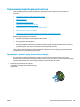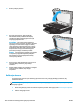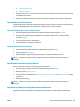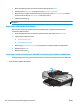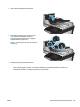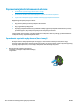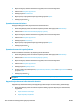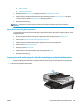HP Officejet Enterprise Color MFP X585 / Flow X585 - User Guide
3. Wybierz kategorię ustawień skanowania i wysyłania, które chcesz skonfigurować.
4. Otwórz menu Domyślne opcje zleceń.
5. Dotknij przycisku Rozdzielczość.
6. Wybierz jedną z zaprogramowanych opcji. Dotknij przycisku Zapisz.
7. Dotknij przycisku Start
.
Sprawdzenie ustawień koloru
Postępuj według tych kroków, aby dostosować ustawienia koloru:
1. Na ekranie głównym panelu sterowania urządzenia przewiń i dotknij przycisku Administracja.
2. Otwórz menu Ustawienia skanowania/dystrybucji cyfrowej.
3. Wybierz kategorię ustawień skanowania i wysyłania, które chcesz skonfigurować.
4. Otwórz menu Domyślne opcje zleceń.
5. Dotknij przycisku Kolor/Czarny.
6. Wybierz jedną z zaprogramowanych opcji. Dotknij przycisku Zapisz.
7. Dotknij przycisku Start
.
Sprawdzanie ustawień regulacji obrazu
Zmień te dodatkowe ustawienia, aby zwiększyć jakość skanowania.
1. Na ekranie głównym panelu sterowania urządzenia przewiń i dotknij przycisku Administracja.
2. Otwórz menu Ustawienia skanowania/dystrybucji cyfrowej.
3. Wybierz kategorię ustawień skanowania i wysyłania, które chcesz skonfigurować.
4. Otwórz menu Domyślne opcje zleceń.
5. Dotknij przycisku Regulacja obrazu.
6. Przesuń suwaki, aby ustawić poziom przyciemnienia, kontrastu, ostrości oraz oczyszczania tła. Dotknij
przycisku Zapisz.
7. Dotknij przycisku Start
.
UWAGA: Ustawienia te są tymczasowe. Po zakończeniu zadania urządzenie przywraca ustawienia
domyślne.
Optymalizacja skanowania dla tekstu lub obrazów
Optymalizacja zadania skanowania pod względem typu skanowanych obrazów: tekstu, grafiki lub zdjęć.
1. Na ekranie głównym panelu sterowania urządzenia dotknij przycisku związanego ze skanowaniem/
wysyłaniem:
●
Zapisz w folderze sieciowym
●
Zapisz w pamięci urządzenia
146 Rozdział 9 Rozwiązywanie ogólnych problemów PLWW